Fix: Snap Camera Ingen tillgänglig kamerainmatning
Miscellanea / / August 04, 2021
Annonser
Vi älskar att använda digitalkameraappar och alla funktioner och filter som följer med dem. Snap-kamera är ett sådant gratis program som ger dig möjlighet att använda Snapchat-filter på din dator. Om din Snap Camera inte fungerar och visar "Ingen tillgänglig kameraingång", oroa dig inte, så här kan du fixa det.
Snap camera är en gratis skrivbordsprogramvara tillgänglig för Windows och Mac som gör det möjligt att använda filter eller linser tillgängliga i Snapchat. Denna kameraprogram gör det möjligt för användare att använda Snapchat-filtret och AR-linser med deras favoritmötesprogram. Även om nyligen rapporterar många människor om några problem med den här appen.
Men nyligen har vissa användare fått "Ingen tillgänglig kameraingång" -fel på sin snapkamera-app. Detta kan bero på något tillståndsfel eller bibliotekets inkompatibilitetsproblem med din enhet. Så i den här artikeln, låt oss se hur du kan åtgärda problemet.
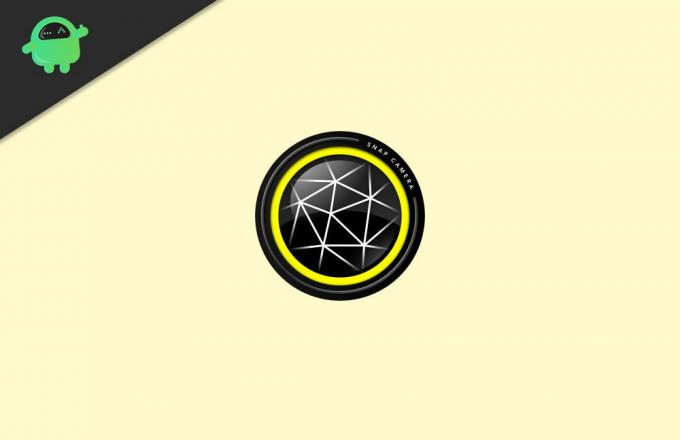
Annonser
Sidans innehåll
-
1 Fix: Snap Camera Ingen tillgänglig kamerainmatning
- 1.1 Metod 1: Inaktivera snapkodsöverlägg
- 1.2 Metod 2: Kontrollera din USB-port
- 1.3 Metod 3: Kontrollera din kamera
- 1.4 Metod 4: Kontrollera kameradrivrutiner
- 2 Slutsats
Fix: Snap Camera Ingen tillgänglig kamerainmatning
För att åtgärda dessa problem måste vi ta reda på orsaken till problemet. Därför finns det flera felsökningsmetoder för att åtgärda problemet.
Metod 1: Inaktivera snapkodsöverlägg
Denna metod var till hjälp för många användare. Så kan vi göra det,
- Klicka på kugghjulsikonen i Snap Camera-appen.
- Rulla ner och inaktivera "Visa snapkodsöverlägg."

- Öppna nu din mötesapp (Zoom eller Google Meet)
- Välj en snap-kamera som ingång för din kamera.

- Stäng snapkamera-appen genom att högerklicka på aktivitetsfältets ikon.

- Slutligen, öppna snapkamera-appen igen.
Nu ska kameran fungera bra utan problem eller fel som inget tillgängligt kamerainmatningsfel.
Metod 2: Kontrollera din USB-port
Om du använder någon USB-webbkamera bör den här lösningen fungera för dig.
- Klicka på kugghjulsikonen i snapkamera-appen.

- Under välj din kamera, se om din kamera är listad.
- Om inte, koppla sedan ur kameran.
- Bläddra ner till App- och cacheanvändning och klicka på vy.
- Klicka på rensa för att rensa appcachen.

- Stäng snapkamera-appen från aktivitetsfältets ikon.

- Öppna uppgiftshanteraren och leta efter snapkamera-process, högerklicka på den och klicka på Avsluta uppgift.
Slutligen starta om ditt system och anslut sedan din webbkamera till en annan fungerande USB-port. Nu ska du kunna se att din kamera fungerar och listas i snap-kamera-appen.
Annonser
Metod 3: Kontrollera din kamera
Om du fortfarande inte kan se din kamera i snap-kamera-appen bör du kontrollera om din kamerahårdvara är tillgänglig i Windows. Att göra så,
- Klicka på startmenyn och sök efter "Camera".

- Öppna standardkameraappen och se om du kan se din kamera visas där.
- Om det visas där bör du kontrollera om kameratillgång är aktiverat.
Windows 10 har vissa sekretessinställningar för åtkomst till kamera och mikrofon. Så du borde kolla då också. För det, gå till inställningar och öppna sekretess.

Kontrollera om åtkomst är aktiverad under kameran och mikrofonen.
Annonser
Metod 4: Kontrollera kameradrivrutiner
En av de viktigaste källorna för det här problemet är att kameran inte syns någonstans. Därför visas den inte i standardkameraprogrammet i Windows. I sådana fall måste vi se till att rätt drivrutiner är installerade för ditt system.
- Gå till den officiella nedladdningssidan för din PC eller bärbar dator.
- Klicka på drivrutiner och välj webbkamera om det är listat.
- Ladda ner alla nödvändiga drivrutiner och installera dem.

- Starta om din dator.
Det är det nu; kameran ska vara synlig i både standardkamera-appen och snapkamera-appen. Du kan behöva göra om metod 1 och 2 efter installation av drivrutiner om det behövs.
Slutsats
Så som du kan se är det enkelt att åtgärda felet Inga tillgängliga kamerainmatningar i Windows. De flesta säger dock att det här problemet åtgärdades genom att göra den första eller andra nämnda metoden. Men i vissa sällsynta fall kan du behöva testa de andra nämnda metoderna. Men om du inte ser din kameraapp listad betyder det att din webbkamera kan ha maskinvarurelaterade problem. Så du bör byta ut det om möjligt.
Redaktörens val:
- Fix: Kärnsäkerhetskontrollfel i Photoshop
- Hur man skapar Snapchat-klistermärken
- Hur tar jag bort Snapchat-kontot permanent 2021
- Vad är Hkcmd-modul vid start? Är det säkert att ta bort det?
- Fix: HD-kamera eller PlayStation-kamera Ansluter inte på PS5
Annonser Senast uppdaterad 9 mars 2021 kl 11:32 I PC-spelvärlden, Nvidia GTX och...
Annonser Problemet med "Mappad enhet är frånkopplad efter omstart" är ganska vanligt i Windows-operativsystemet. De…
Annonser Nummerplattan har en speciell position, speciellt för spel eftersom den används kraftigt i de flesta spel...

![Hur man installerar lager-ROM på Lava Iris 42 [Firmware Flash File / Unbrick]](/f/a1d415960761b9e584878c5e4405db34.jpg?width=288&height=384)

